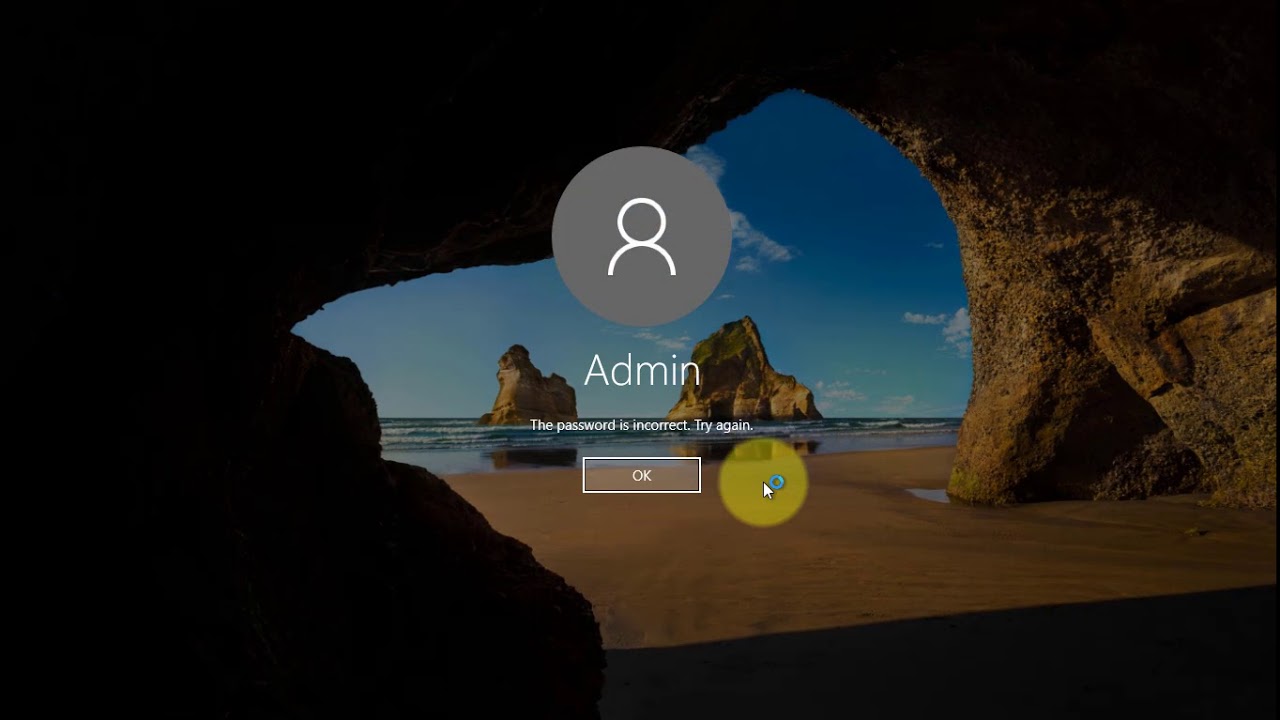
Bienvenido/a, lector/a. En este artículo te explicaré cómo crear un disco de restablecimiento de contraseña en Windows 10.
Para comenzar, abre el Panel de Control en tu computadora. Puedes acceder a él escribiendo Panel de Control en la barra de búsqueda.
A continuación, selecciona la opción Cuentas de usuario dentro del Panel de Control.
Dentro de las opciones de Cuentas de usuario, encontrarás la opción Crear un disco de restablecimiento de contraseña. Haz clic en esta opción.
El siguiente paso es seleccionar un dispositivo USB para crear el disco de restablecimiento de contraseña. Asegúrate de tener un USB conectado a tu computadora antes de seguir adelante.
Una vez que hayas seleccionado el USB, haz clic en Siguiente.
En este momento, el sistema te pedirá que ingreses la contraseña de tu cuenta de usuario actual. Escribe tu contraseña y luego haz clic en Aceptar.
Finalmente, para comprobar que el disco de restablecimiento de contraseña funciona correctamente, cierra sesión en tu cuenta de usuario. Luego, selecciona la opción Restablecer contraseña en la pantalla de inicio de sesión.
Ahora, en lugar de ingresar una nueva contraseña, selecciona la opción Usar un disco de restablecimiento de contraseña. A continuación, elige tu USB como dispositivo de restablecimiento de contraseña.
Ingresa una nueva contraseña y luego confírmala en el campo correspondiente.
¡Listo! Has creado y utilizado correctamente un disco de restablecimiento de contraseña en Windows 10. Ahora puedes iniciar sesión en tu cuenta con la nueva contraseña.
Espero que este artículo te haya sido de ayuda. Si te gustó, compártelo con otras personas que puedan beneficiarse de esta información. ¡Gracias por leer y hasta la próxima!
